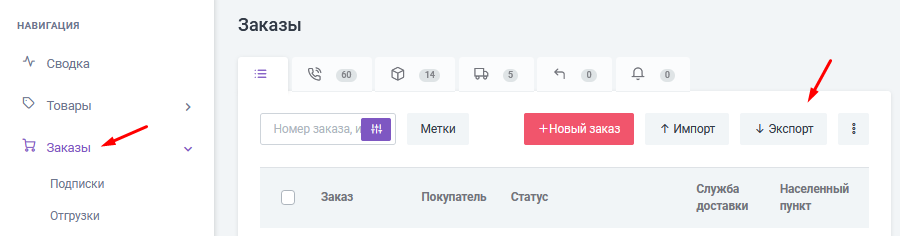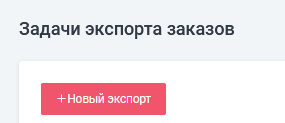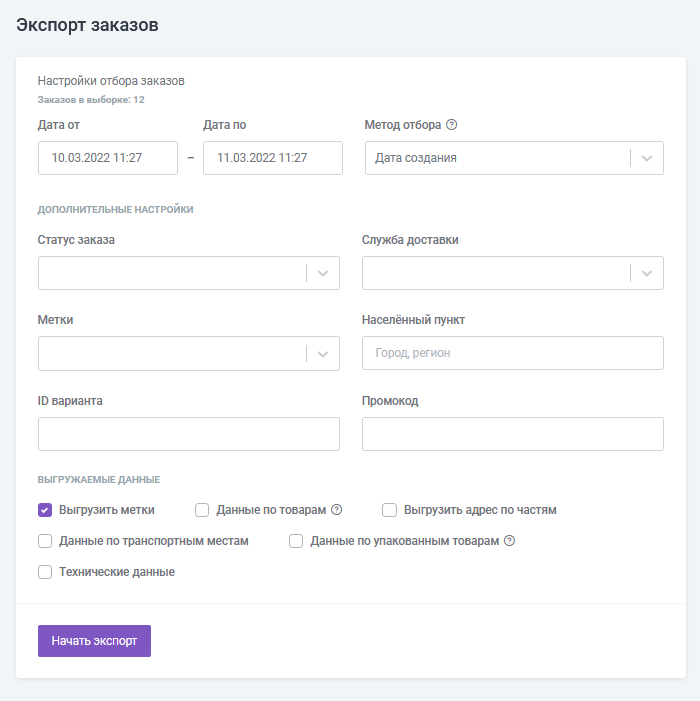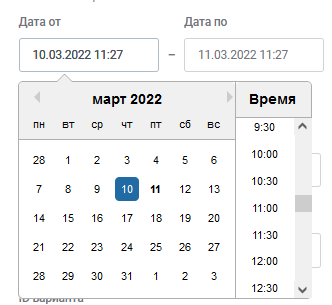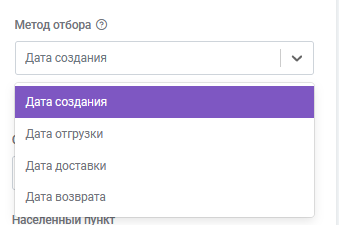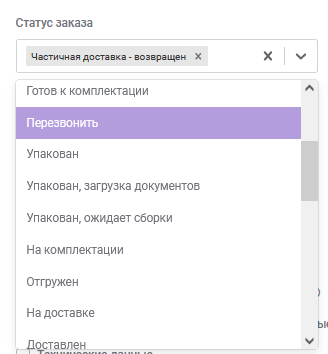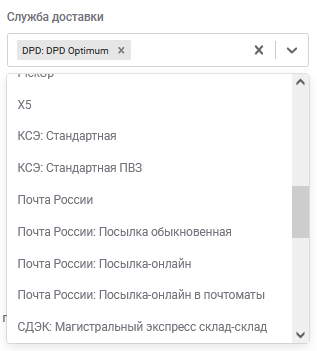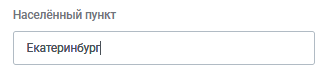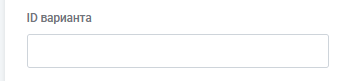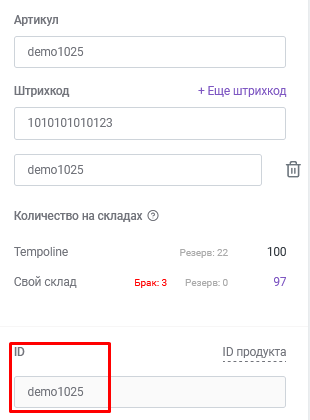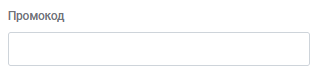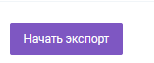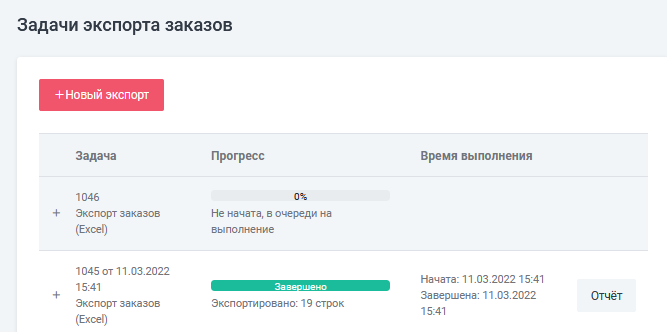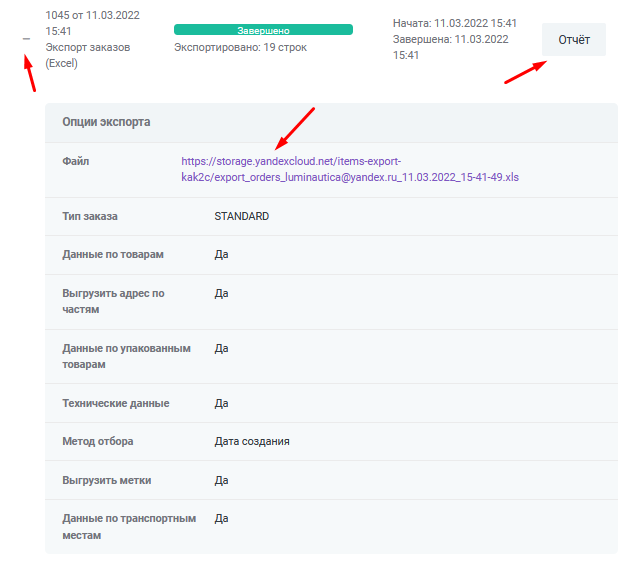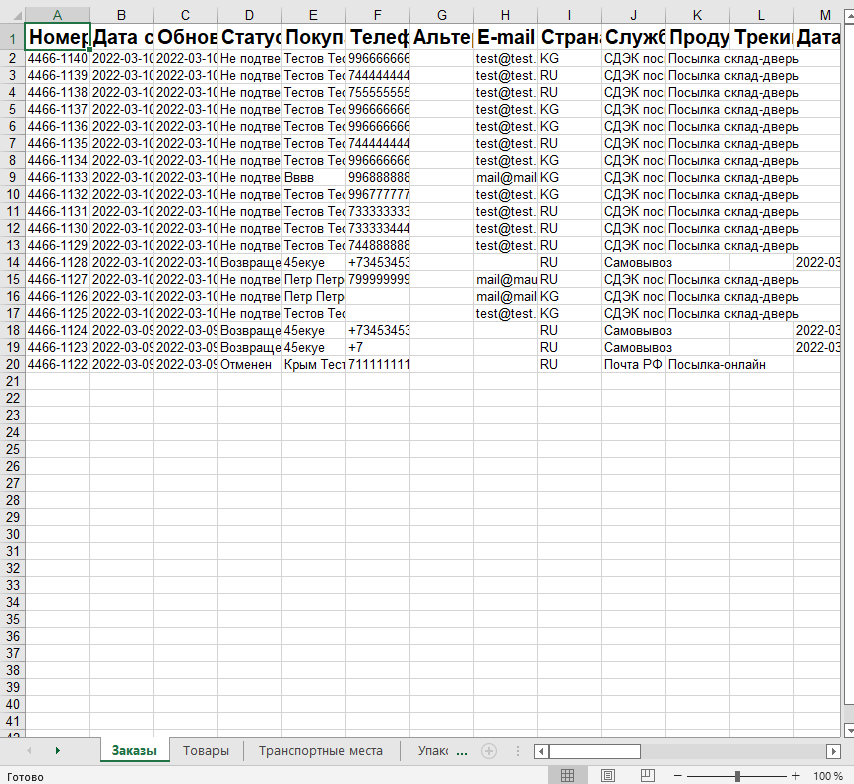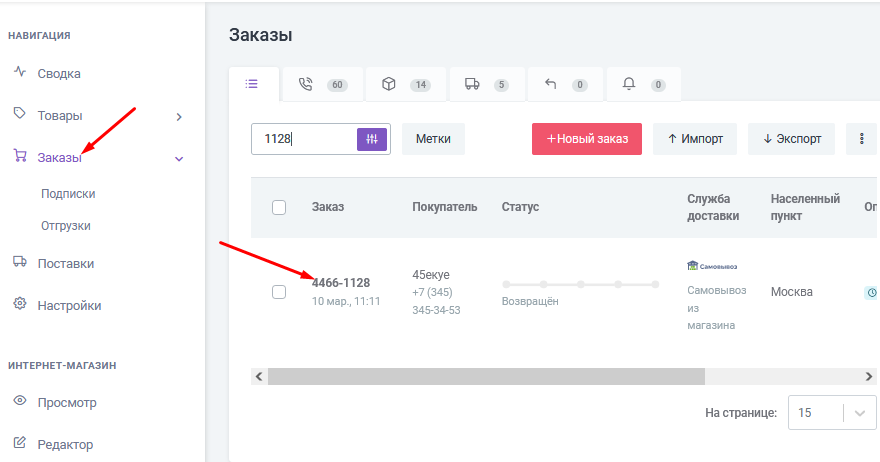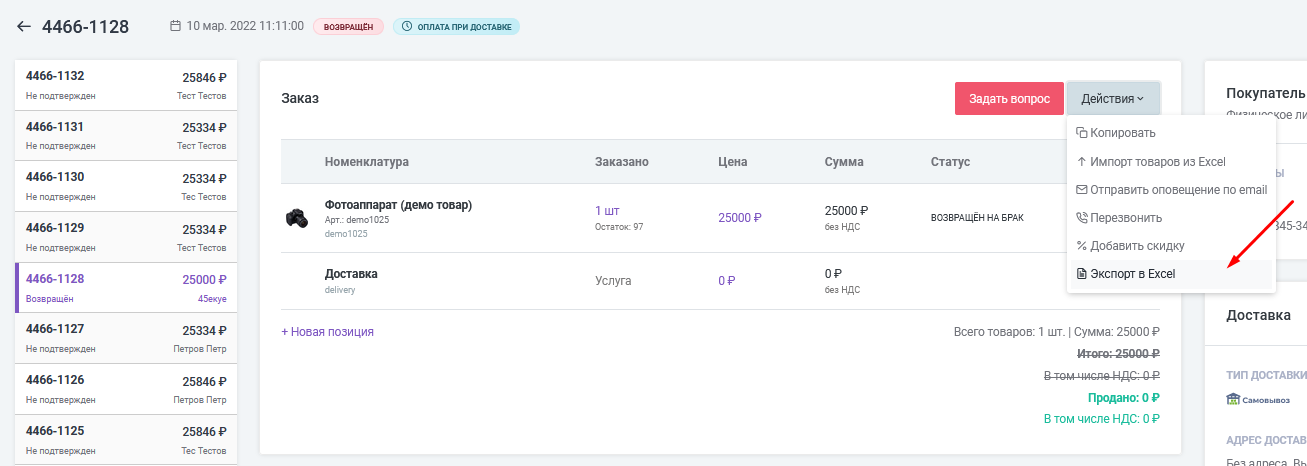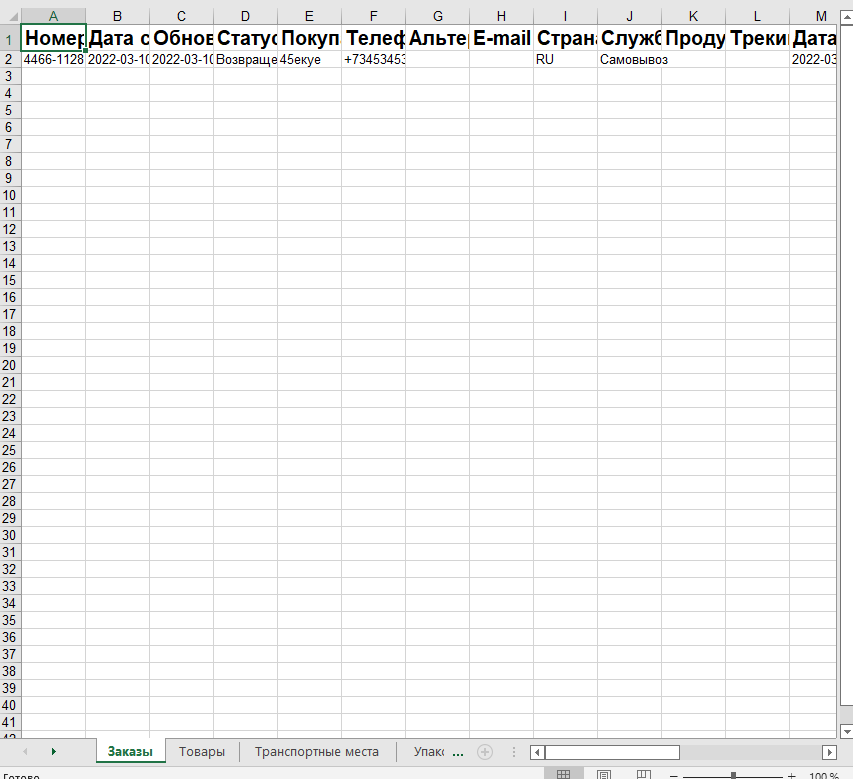Отчёт по заказам
В данном отчёте вы сможете найти детальную информацию об оформленных и отгруженных заказах, включая данные по упакованным товарам.
1. Общий отчёт по заказам
1.1. Чтобы выгрузить общий отчёт по заказам, перейдите в раздел Заказы и нажмите на кнопку "Экспорт":
1.2. Далее выберите "Новый экспорт":
1.3. Настройте фильтры выгрузки
На данной странице вы сможете настроить фильтры, по которым будет сформирован отчёт. Вы можете задать только одну настройку -- например, дату отбора, -- или можете задать несколько интересующих вас фильтров.
1.4. Настройки отчёта
1.4.1. Дата
Укажите дату и время начала и конца отбора заказов. Обе даты обязательны для корректного формирования отчёта:
1.4.2. Метод отбора
Из выпадающего списка вы можете выбрать способ, по которому будут отбираться заказы в файле:
- по дате создания заказа в ЛК Кактуса;
- по дате отгрузки заказа со склада;
- по дате доставки заказа получателю;
- по дате возврата заказа на склад.
1.4.3. Статус заказа
Из выпадающего списка вы можете выбрать один или несколько статусов, если вас интересуют находящиеся в этих статусах заказы. Заказы во всех остальных статусах не будут выгружены в файл:
Если вас не интересует статус заказа, либо необходимо выгрузить все заказы за определённый период -- оставьте данную настройку пустой.
1.4.4. Служба доставки
Из выпадающего списка вы можете выбрать один или несколько способов доставки, по которым будет произведён отбор. Заказы со способами доставки, которые не включены в настройку, не будут выгружены в файл:
Если вас не интересует служба доставки, либо вам необходимо выгрузить заказы, отгружавшиеся во все службы доставки -- оставьте эту настройку пустой.
1.4.5. Метки
Если вы используете метки на заказах, вы можете выгрузить заказы только с интересующими вас метками, выбрав их из списка:
1.4.6. Населённый пункт
В данное поле вы можете ввести город или регион для отбора заказов, отправленных в выбранный населённый пункт:
1.4.7. ID варианта
Если вас интересуют заказы, в которых был отгружен определённый товар, в данном поле вы можете указать его ID.
ID товара вы можете найти в карточке товара в Кактусе в поле ID:
1.4.8. Промокод
Если вас интересуют заказы, в которых был применён определённый промокод, в данном поле вы можете ввести его название:
1.4.9. Выгружаемые данные
Помимо настроек файла, вы также можете выбрать дополнительные данные для выгрузки. Некоторые из них будут выгружаться на новые листы файла Excel.
- Выгрузить метки -- если вы настраивали метки для более удобного отслеживания заказа, вы можете выгрузить их в таблицу.
- Данные по товарам -- выгружаются на второй лист таблицы Excel в виде детализации по каждому заказу: заказ, наименование товара, количество и цена.
- Выгрузить адрес по частям -- выгружает регион, район, город, населённый пункт, улицу, дом, строение и квартиру в отдельные столбцы, а также выгружает полный адрес в один отдельный столбец.
- Данные по транспортным местам -- выгружаются на третий лист таблицы Excel в виде детализации по каждому упакованному заказу с информацией по габаритам транспортного места.
- Данные по упакованным товарам -- выгружаются на четвёртый лист таблицы Excel в виде детализации по каждому упакованному заказу, включая информацию о номере и ШК места, товарах в заказе и, при наличии -- отсканированном на складе коде ЧЗ.
- Технические данные -- выгружаются на первый лист таблицы Excel последними колонками. Включают guid заказа (внешний код канала доставки); тип заказа; подтип заказа; источник заказа.
1.5. Выгрузите файл экспорта
После выбора всех необходимых настроек и данных для выгрузки нажмите "Начать экспорт":
1.6. Формирование файла
Вы будете перенаправлены на страницу с задачами экспорта заказов, где сможете отследить, когда сформированный вами файл будет экспортирован. Для отслеживания прогресса обновите страницу:
1.7. Скачайте файл
Вы можете скачать файл, нажав на + рядом с номером задачи (здесь же вы можете увидеть, какие опции вы выбрали при загрузке) и скачав файл, либо нажав на кнопку "Отчёт":
Файл Excel будет загружен на ваше устройство:
2. Отчёт по единичному заказу
2.1. Вы можете выгрузить отчёт по конкретному интересующему вас заказу. Для этого перейдите в раздел Заказы и найдите интересующий вас заказ:
2.2. На странице заказа кликните кнопку "Действия" и выберите "Экспорт в Excel":
2.3. В Excel будет выгружен отчёт, содержащий в себе полную информацию по заказу: основные данные, данные по товарам, транспортным местам и упакованным товарам.